怎么共享excel表格
有的小伙伴在使用Excel软件编辑文档时,需要将编辑好的表格共享给他人,但是却不知道如何共享,那么小编就来为大家介绍一下吧。
具体如下:
1. 第一步,右击桌面,接着新建一个Excel文件,小编就将该文件命名为了Excel 工作表”~!!!。
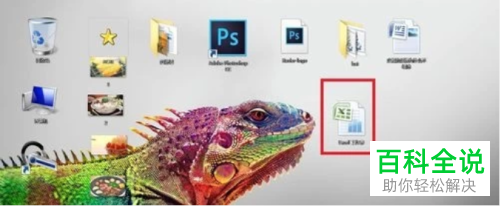
2.第二步,双击或者右击打开Excel 工作表。

3. 第三步,来到Excel工作表主页面后,点击页面顶部的审阅选项。
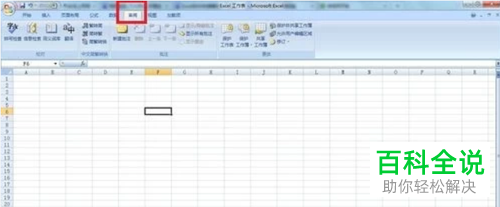
4.第四步,在下图所示的审阅菜单中,点击红框中的共享工作簿选项。
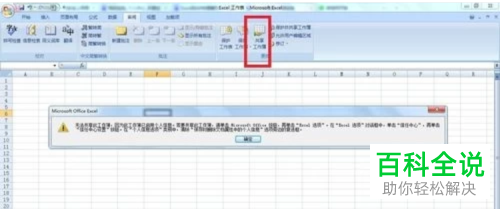
5. 第五步,我们可以看到如下图所示的无法共享的提示窗口,点击红框中的确定选项。

6. 第六步的,点击左上角的office选项,接着点击红框中的excel选项。

7. 第七步,来到下图所示的Excel选项页面后,点击页面左侧的信任中心设置选项。
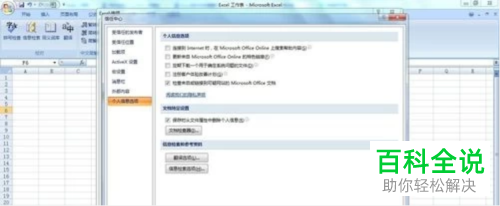
8. 第八步,在下图所示的信任中心设置页面中,点击红框中的个人信息选项。
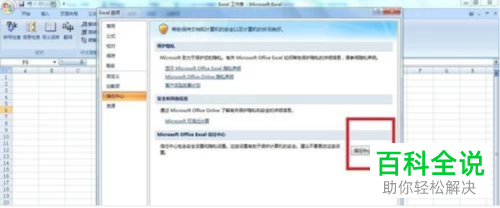
9. 第九步,我们可以看到如下图所示的页面,取消勾选红框中的选项框,接着点击右下角的确认选项。

10. 第十步,来到下图所示的共享窗口后,点击选择允许多人编辑,接着点击右下角的确定选项。

11. 第十一步,我们可以看到如下图所示的页面,标题后面出现了共享的图标,说明成功共享了该Excel表格。

以上就是怎么共享excel表格的方法。
赞 (0)

